同一张PPT如何使不同的内容依次出现
1、第一步:制作好内容。
可以是文本框,图片,图表等。
通过插入的方式,放置在同一张PPT。

2、第二步:选中内容。
左键单击,出现十字带箭头符号即表明已选中该内容。

3、第三步:选中动画效果。
单击界面上方的“动画”,选择动画效果。
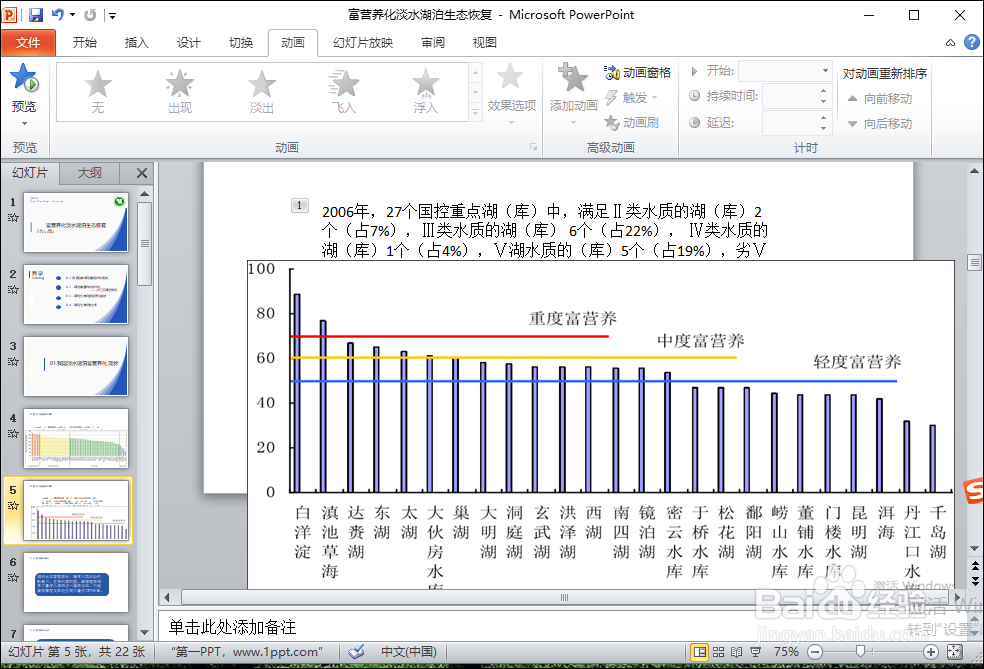

4、第四步:依次按第二步和第三步操作。
即选中内容然后选择动画效果,根据选择的顺序,PPT自动排序。

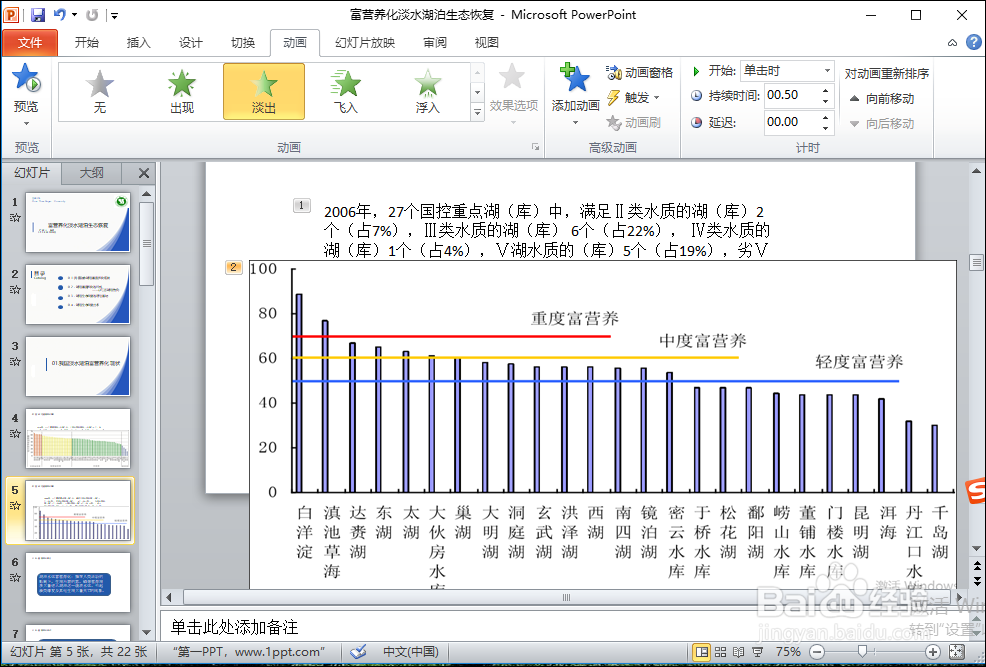
1、选中需要取消动画效果的内容,点击界面上方的动画,然后选择“无”即可。

声明:本网站引用、摘录或转载内容仅供网站访问者交流或参考,不代表本站立场,如存在版权或非法内容,请联系站长删除,联系邮箱:site.kefu@qq.com。
阅读量:42
阅读量:93
阅读量:73
阅读量:154
阅读量:152